⚐ Aviso: Para o correto funcionamento da administração remota, no Guia de Instalação do ADM, valide:
⚐ Nota: Esta seção será habilitada para dispositivos que estão online e encontram a LAN do conservador ou do servidor de acordo com o apontamento inicial durante a instalação.
1. Na Exibição de detalhes do dispositivo de inventário, selecione o Administração Remota onde você pode consultar as informações relacionadas ao dispositivo que está online e está agrupado nas seguintes seções:
Processos
Nesta seção você poderá visualizar a lista de processos do dispositivo, além do PID, o uso em porcentagem de CPU e memória. Ao clicar no botão Eliminar A execução do processo no dispositivo será concluída.
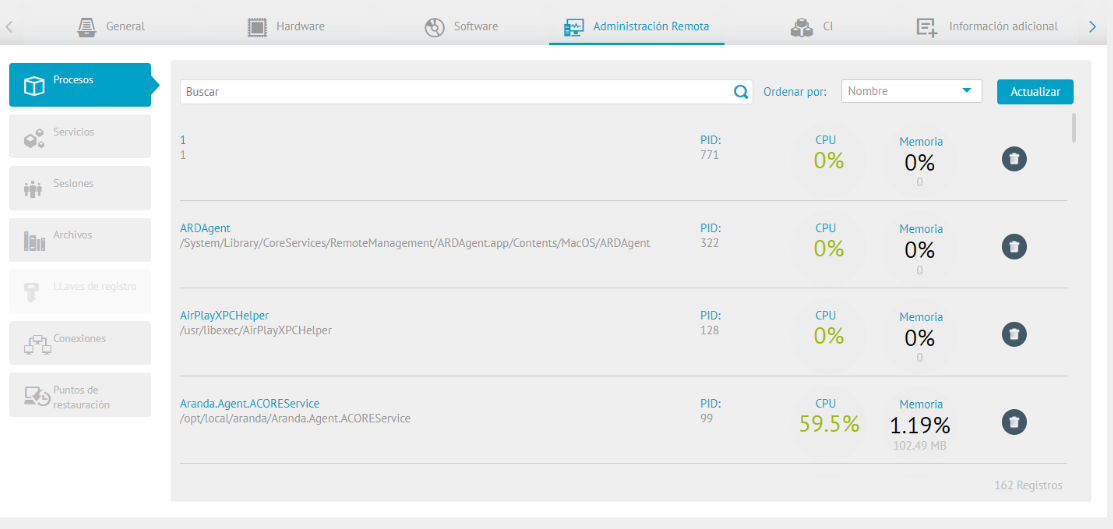
Serviços
Nesta seção, você poderá ver a lista de todos os serviços que estão no Windows Services Console (cmd-services.msc), quando você executar qualquer ação nos serviços, isso será refletido no ADM e no Microsoft Services Console.
Para interromper o serviço, clique no botão Serviços.
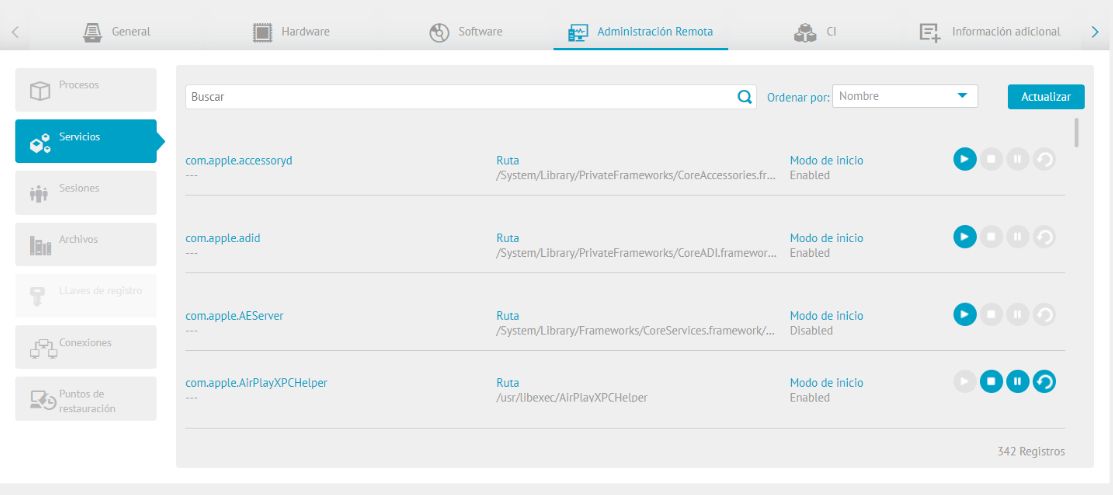
| Ações de Serviços |
Descrição |
|---|---|
 |
Esta ação permite Iniciar o serviço. |
 |
Esta ação permite Deter o serviço. |
 |
Esta ação permite Pausa o serviço. |
 |
Esta ação permite Reinicializar o serviço. |
⚐ Anotações:
- Verifique se o serviço que você deseja pausar no console do ADM pode ser pausado no Service Manager.
- Ao realizar qualquer uma das ações acima, uma mensagem será exibida na parte inferior informando que a ação foi executada com sucesso.
Sessões
Nesta seção, você poderá visualizar todas as sessões iniciadas no dispositivo. Você pode encerrar uma sessão clicando no botão Fechamento.
⚐ Anotações: Quando um usuário faz logout, nem todas as informações nos aplicativos podem ter sido salvas, o que pode levar à perda de informações.
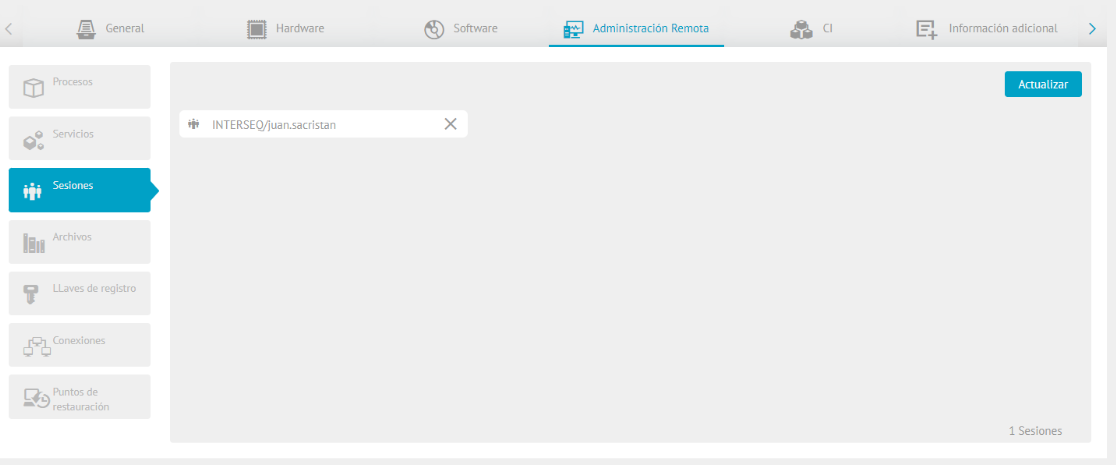
Uma mensagem de confirmação aparecerá verificando se você realmente deseja sair.
Arquivo
Nesta seção, você poderá visualizar todos os arquivos no dispositivo e excluir um arquivo clicando no botão Eliminar.
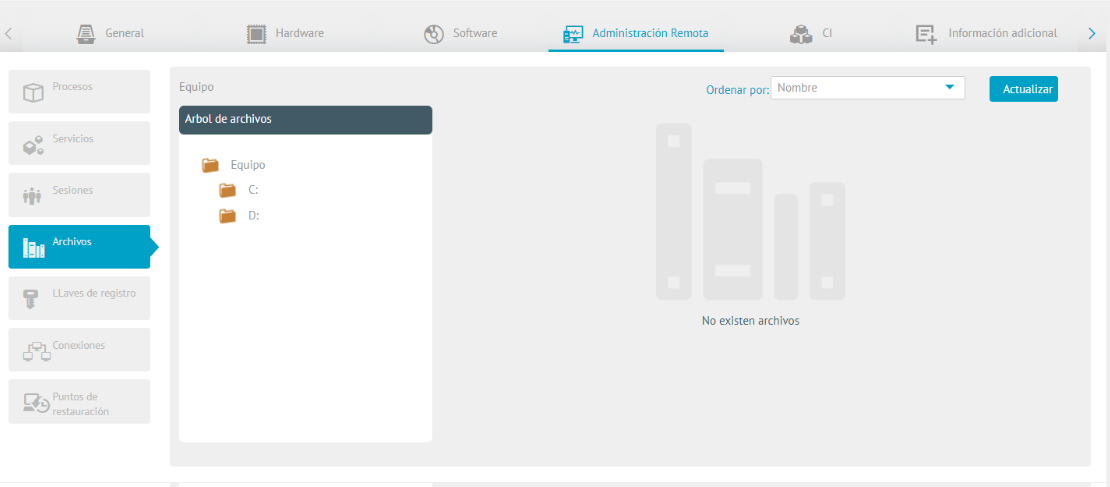
Uma mensagem será exibida para confirmar que você tem certeza de excluir o arquivo, clique em Aceitar para validar a mensagem de confirmação.
Chaves do Registro
Nesta seção, você pode visualizar todas as chaves de registro encontradas no editor de registro do Windows (não disponível para Linux ou MacOs). A partir do console é possível excluir pastas e chaves de registro, bem como criar chaves, valor de string, valor de string expansível, valor Dword (32 bits) e valor Qword (64 bits).
⚐ Nota: O uso inadequado dessa funcionalidade pode resultar em mau funcionamento ou falha do dispositivo
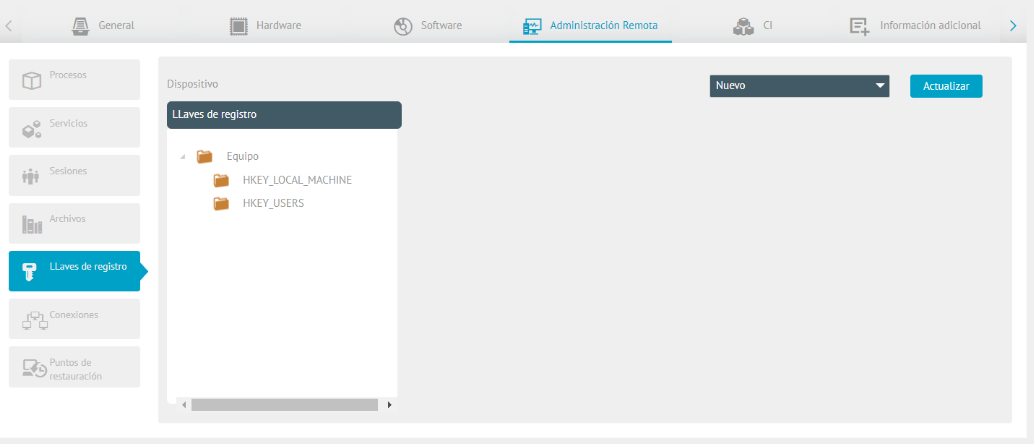
Conexões
Nesta seção, você pode visualizar todas as solicitações feitas pelo dispositivo, respostas às solicitações, protocolo de acesso, endereço local, porta, endereço externo e status.
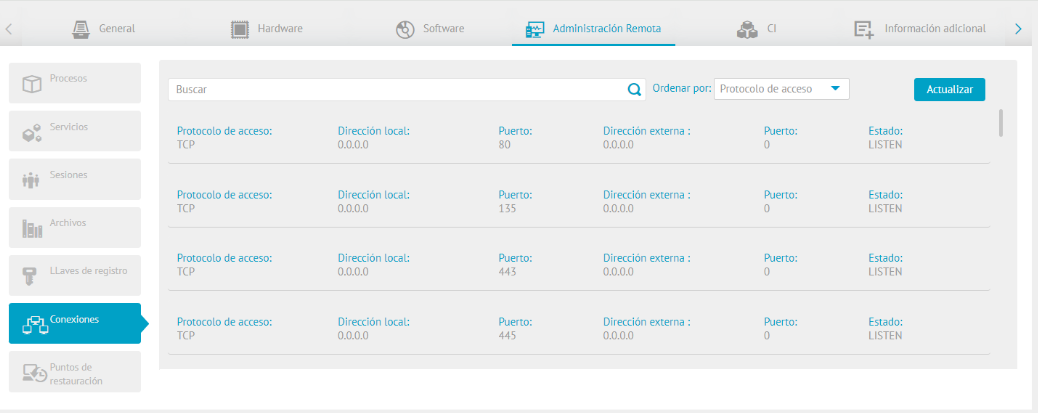
Pontos de restauração
Nesta seção, você pode restaurar os arquivos do sistema de qualquer um dos seus dispositivos para um estado anterior, incluindo o sistema operacional (não disponível para Linux ou MacOS) e os aplicativos instalados.
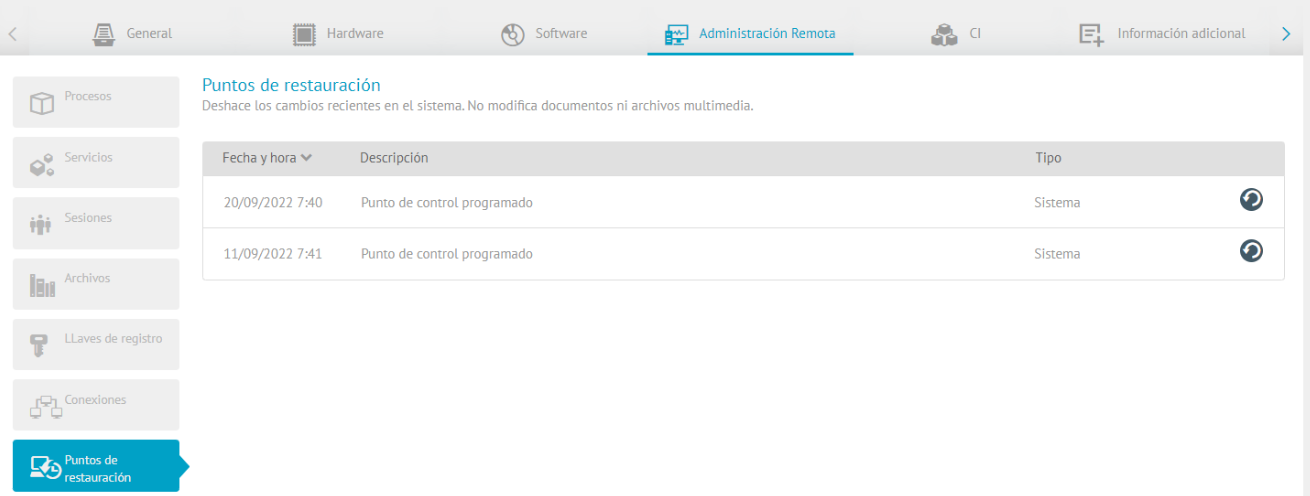
Esse recurso é útil para reverter uma alteração não intencional feita que interrompe a operação normal do dispositivo.
Os pontos de restauração são uma cópia exata do sistema operacional para algumas das distribuições do Windows; Observe que o Backup do Windows Server está disponível para distribuições do Windows Server, que fornece um conjunto de assistentes e outras ferramentas para executar tarefas básicas de backup e recuperação para o servidor. A seguir estão as distribuições com as quais é possível usar essa funcionalidade:
| Plataforma | Sim | Não |
|---|---|---|
| janelas 10 | X | |
| janelas 11 | X | |
| Windows Server 2008 | X | |
| Windows Server 2012 R2 | X |
⚐ Nota: Se a máquina à qual um ponto de restauração foi aplicado pertencer a um domínio, existe a possibilidade de que o ponto de restauração tenha sido desanexado. Portanto, é recomendável realizar novamente o processo de integração da máquina ao domínio.


